Adăugați orice la bara de instrumente de acces rapid
Microsoft Scriitor Viu Elementele Esențiale Pentru Windows Live Freeware / / March 18, 2020
 Cu prima privire la noua versiune beta Essentials, Am fost sceptic în legătură cu noul Live Writer 2010, fiind faptul că Microsoft a aruncat vechiul meniu din panoul lateral Task și l-a înlocuit cu noua panglică în stil Office 2010. Nu mă înșelați; În mod normal, nu am altceva decât lucruri bune de spus despre stilul de panglică Office 2010 dar, Mi-a plăcut foarte mult vechiul panou Live Writer Task, deoarece avea toate funcțiile / funcțiile de care aveam nevoie pentru blogging, cu un număr limitat de clicuri. Pe de altă parte, noua panglică, da. Aceleași sarcini durează mult mai mult. Din fericire, tot scepticismul s-a stins când am găsit tot ce aveam nevoie ar putea fi optimizat folosind Bara de instrumente de acces rapid Live Writer 2010.
Cu prima privire la noua versiune beta Essentials, Am fost sceptic în legătură cu noul Live Writer 2010, fiind faptul că Microsoft a aruncat vechiul meniu din panoul lateral Task și l-a înlocuit cu noua panglică în stil Office 2010. Nu mă înșelați; În mod normal, nu am altceva decât lucruri bune de spus despre stilul de panglică Office 2010 dar, Mi-a plăcut foarte mult vechiul panou Live Writer Task, deoarece avea toate funcțiile / funcțiile de care aveam nevoie pentru blogging, cu un număr limitat de clicuri. Pe de altă parte, noua panglică, da. Aceleași sarcini durează mult mai mult. Din fericire, tot scepticismul s-a stins când am găsit tot ce aveam nevoie ar putea fi optimizat folosind Bara de instrumente de acces rapid Live Writer 2010.
Nu-i asa? Bara de instrumente de acces rapid? DA! Știi, acea mică bară de meniu pe care aproape toată lumea o ignoră aproape de partea de sus a majorității Microsoft Office Windows? Poate fi cea mai utilă parte a noului ficat Writer. Da, într-adevăr! Pentru a demonstra acest lucru, vă voi arăta un exemplu despre ce puteți face cu bara de instrumente de acces rapid și cum o folosesc pentru a face noua versiune beta Live Writer și mai eficientă decât cea veche.
Notă: Acest lucru este pentru noua versiune a Live Writer 2010care este în prezent în testare beta. Bara de instrumente de acces rapid nu era disponibilă în vechiul Live Writer.
Cum să adăugați orice în Live Writer la bara de instrumente de acces rapid
Pasul 1 - Găsiți Bara de instrumente pentru acces rapid
În mod implicit, ar trebui să fie în colțul din stânga sus al Live Writer.
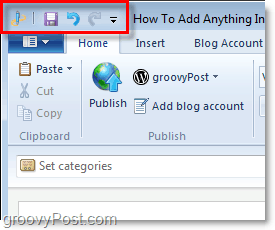
Pasul 2 - Mutați Bara de instrumente pentru acces rapid la o locație mai convenabilă
Clic sageata in jos pe bara de instrumente și apoi SelectațiAfișați sub Panglică. Această acțiune ar trebui să plaseze Bara de instrumente de acces rapid sub panglică și chiar deasupra casetelor „Setări categorii” și „Etichete”.
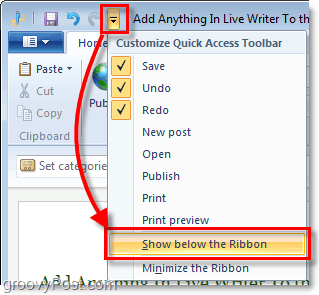
Pasul 3 - Adăugați instrumentele dvs. favorite la Quick-Bar
Click dreapta aproape orice (orice instrument) din meniul panglică sau fișier. Odată ce ai ajuns Făcut clic dreapta un obiect, SelectațiAdăugați la Bara de instrumente de acces rapid.
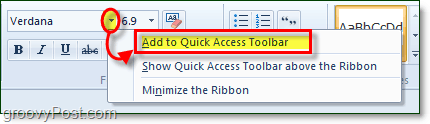
Chiar și în meniu, puteți Click dreaptaorice și adăugați-l la bara rapidă. De exemplu, în secțiunea Meniu> Salvare locația pe care o puteți Click dreaptaPostează proiectul pe blog și apoi Adăugați la Bara de instrumente de acces rapid.
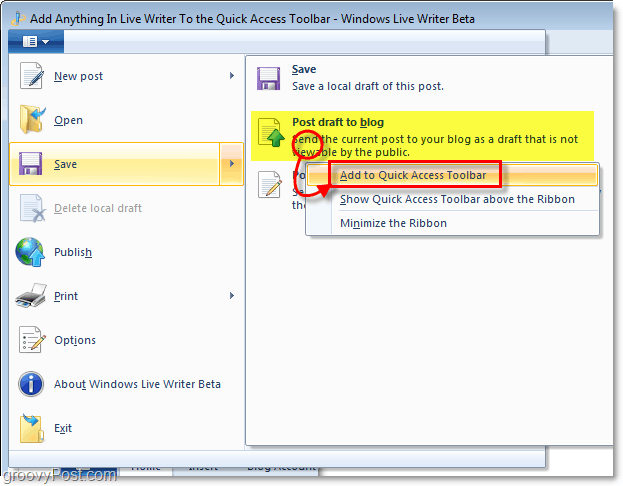
Pasul 4 - Ascundeți panglica!
Acum, după ce ați adăugat instrumentele principale la Bara de instrumente de acces rapid, lăsați panglica. Nu puteți scăpa complet panglica - dar o putem minimaliza și o putem opri din a ne ocupa spațiul mereu util și prețios al ecranului. Pur şi simplu Click dreapta sageata in jos din bara de instrumente și SelectațiMinimizați panglica.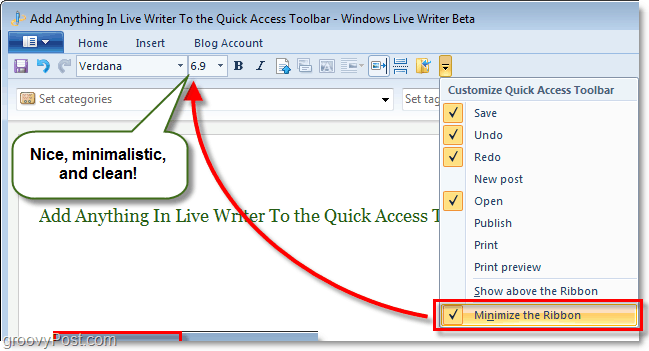
Panglica ar trebui să fie acum fără păr și veți avea acces instantaneu la toate funcțiile / instrumentele preferate pe care le utilizați în Live Writer. Rețineți că ar putea dura ceva timp să vă obișnuiți cu pictogramele mici, deoarece acestea nu sunt etichetate. Cu toate acestea, este posibil să treceți cu mouse-ul peste orice element al barei de instrumente timp de câteva secunde, apoi Live Writer vă va anunța ce este înainte de a face clic pe acesta. În general, face ca noul Live Writer să fie cu adevărat grozav și merită actualizat!

